Créer votre propre piste instrumentale peut sembler une tâche ardue. Cependant, avec les bons outils et le cadre de base, vous pouvez créer vos propres pistes musicales dans Logic Pro sans aucune formation musicale ni connaissances théoriques préalables.
Nous passerons en revue certaines techniques et méthodes que vous pouvez utiliser dans Logic Pro, afin que vous puissiez créer une piste instrumentale basique mais de qualité en moins de 30 minutes.
Table des matières
Créez votre projet et choisissez un tempo
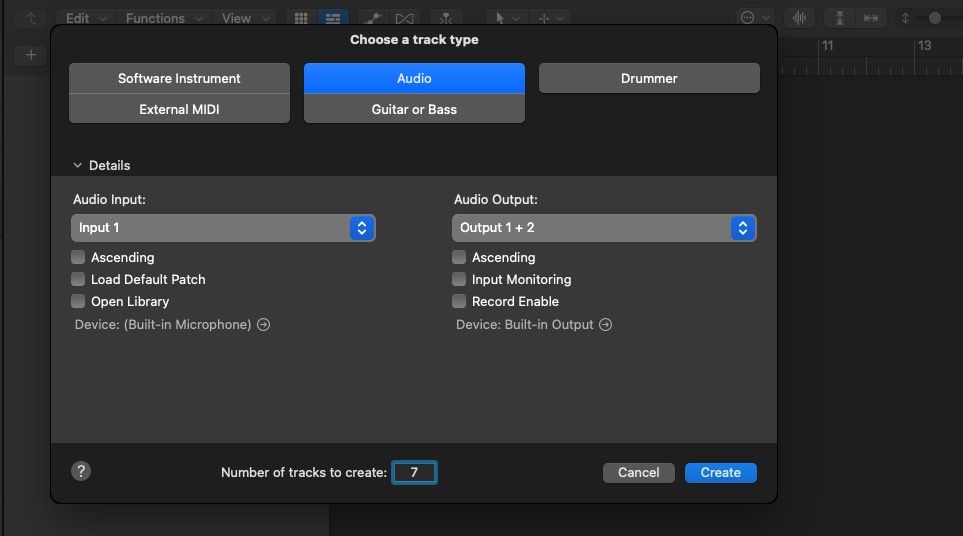
Lorsque vous créez votre projet dans Logic, gagnez du temps en choisissant l’option Instrument logiciel en haut et Entrée 4 ou 5 dans la case en bas. Si vous savez jouer d’un instrument, n’hésitez pas à l’enregistrer.
Avant de commencer à créer et à composer, vous souhaiterez établir le tempo de votre projet. Si vous avez déjà une mélodie ou un rythme en tête, cliquez/appuyez en comptant quatre battements par mesure. Vous pouvez essayer d’autres nombres de battements par mesure, mais quatre est un bon point de départ.
Appuyez sur K pour activer le métronome dans Logic et lancer la lecture pour entendre les clics du métronome. Cliquez et faites glisser sur le numéro de tempo dans l’affichage Tempo en haut pour modifier le BPM. Alignez le tempo jusqu’à ce qu’il corresponde au rythme souhaité.
Si vous débutez avec Logic, vous souhaiterez peut-être consulter notre guide du débutant sur les meilleurs raccourcis clavier de Logic et Logic Pro.
Choisissez votre clé
Il est maintenant temps de sélectionner la tonalité de votre piste. Un bon point de départ est de commencer par do majeur si vous souhaitez une tonalité majeure, ou par la mineur pour une ambiance plus mélancolique. Cela vous aidera si vous n’êtes pas familier avec les claviers, car vous n’avez besoin d’utiliser que les touches blanches.
Plus tard, vous pourrez toujours transposer votre création vers le haut ou vers le bas vers une tonalité différente : sélectionnez vos régions MIDI mélodiques, puis cliquez et faites-les glisser vers le haut ou vers le bas jusqu’à la tonalité souhaitée.
Construisez les fondations de votre piste
Pour construire la base provisoire de votre piste, cliquez sur l’une de vos pistes d’instrument logiciel et sélectionnez un instrument piano/clavier, tel que le Steinway Grand Piano. Appuyez sur Cmd + K pour ouvrir le clavier de saisie musicale qui sera votre principal outil pour créer avec des instruments logiciels. Nous utiliserons le do majeur comme exemple dans cette section.
Appuyez sur R pour enregistrer et jouer chaque touche blanche pendant une mesure, en commençant par C et en terminant par C une octave plus haute que la première.
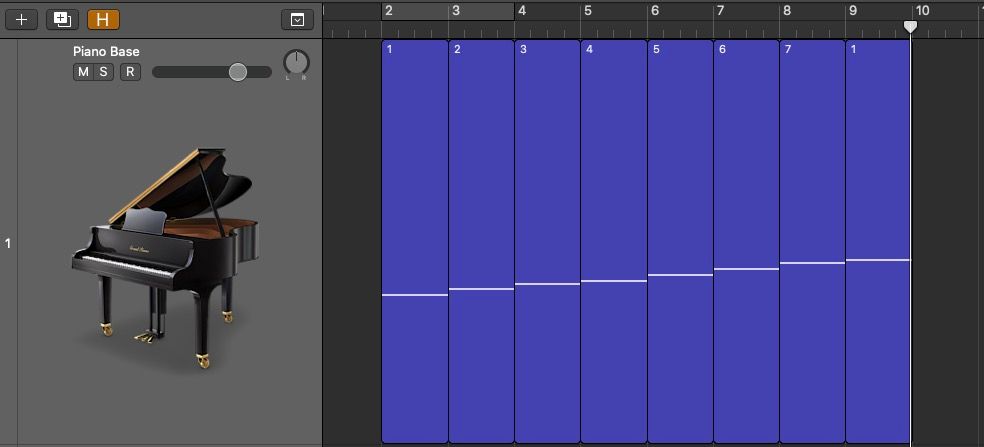
Ensuite, cliquez sur chacune des huit régions MIDI, appuyez sur Shift + N et renommez-les de « 1 » à « 8 ». Utilisez le bouton de quantification Q dans l’éditeur Piano Roll (double-cliquez sur une région MIDI pour ouvrir l’éditeur) pour vous assurer que tous sont parfaitement alignés sur le tempo. Étant donné que votre do inférieur est la même note que le do supérieur, vous pouvez également supprimer ou renommer la huitième région en « 1 ».
Vous avez maintenant la position fondamentale de tous les accords en do majeur. Les combinaisons de ces accords sont appelées progressions d’accords et cadences.
C’est une bonne idée d’essayer d’étoffer les accords au-delà de leur position fondamentale. Une façon de procéder consiste à ouvrir l’éditeur Piano Roll, à appuyer sur Alt et à faire glisser la note MIDI racine vers le haut pour créer une nouvelle note. Vous pouvez en ajouter une tierce (quatre demi-tons au-dessus pour le majeur ; trois demi-tons au-dessus pour le mineur) et une quinte (sept demi-tons au-dessus) pour compléter un accord majeur ou mineur.
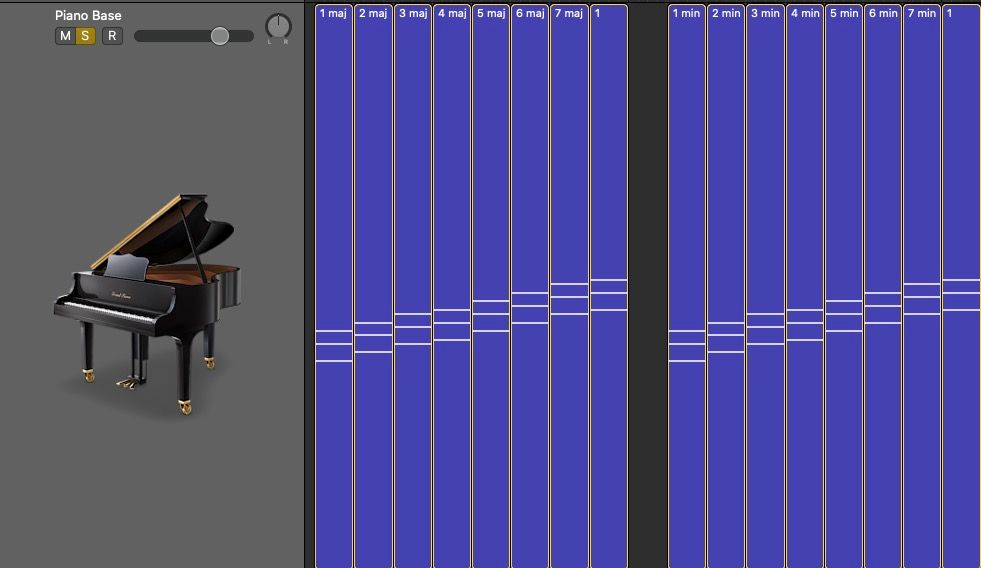
Cette pratique vous aidera plus tard lors de l’ajout d’autres instruments et couches. Découvrez les meilleurs outils d’édition MIDI de Logic Pro pour vous aider dans ce processus.
Progressions et structure d’accords
L’objectif suivant est de créer des combinaisons de ces régions MIDI numérotées. Commencez par 1, puis essayez différents nombres (accords) et combinaisons pour compléter votre première mini-section de huit mesures.
Généralement, vous pouvez créer votre prochaine mini-section de huit mesures en copiant et collant vos huit premières mesures, mais n’oubliez pas d’ajouter quelques variations. Les deux derniers accords de la section désormais de 16 mesures sont particulièrement importants car ils prépareront le terrain pour votre prochaine section de 16 mesures.
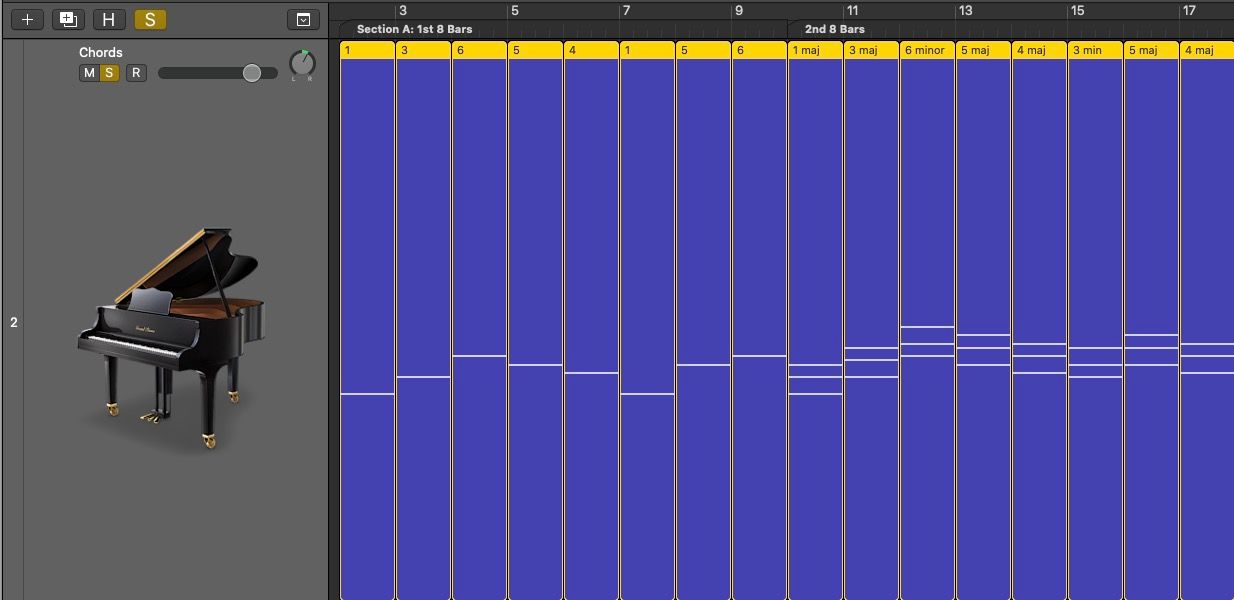
Pendant que vous expérimentez, il est important de garder quelques points à l’esprit. Certaines combinaisons d’accords ou cadences ont des noms spécifiques qui peuvent vous aider à savoir quand les mettre en œuvre. Nous examinerons des exemples de progression d’accords qui s’appliquent aux deux derniers accords d’une section de quatre mesures.
Tout nombre suivi de 5 est une cadence imparfaite ; cela donne un sentiment d’incomplétude. 5 suivi de 6 est une cadence interrompue ; une sensation dramatique qui semble encore une fois inachevée. 5 suivi de 1 est une cadence parfaite ; cela donne un sentiment de finalité, parfait pour les fins de certaines sections et pistes.
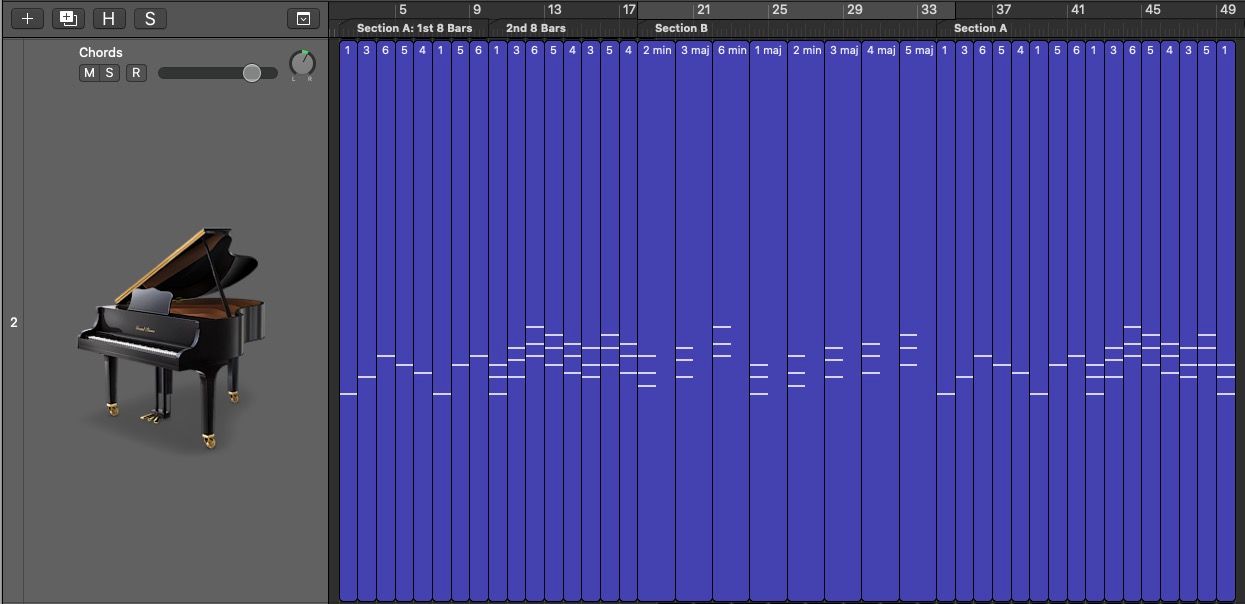
Une fois que vous avez construit une séquence de 16 mesures, il est temps de passer à votre prochaine section de 16 mesures. Vous pouvez essayer de changer la tonalité en mineur relatif (6 mineur), en sous-dominante (4) ou en dominante (5), et/ou ajouter de nouveaux motifs et rythmes.
Lorsque la deuxième section de 16 mesures est terminée, vous pouvez revenir à votre première section de 16 mesures avec quelques développements supplémentaires ; et ça pourrait être ça ! Faites-le et vous venez de construire une structure de composition ABA standard.
Ajoutez des percussions et du groove
Maintenant que vous avez mis en place vos bases d’accords et de mélodie, vous souhaiterez peut-être ajouter un peu de punch avec une partie de percussion. Vous pouvez utiliser Ultrabeat Drum Machine ou Drum Machine Designer dans Logic Pro pour des moyens rapides et rationalisés de le faire.
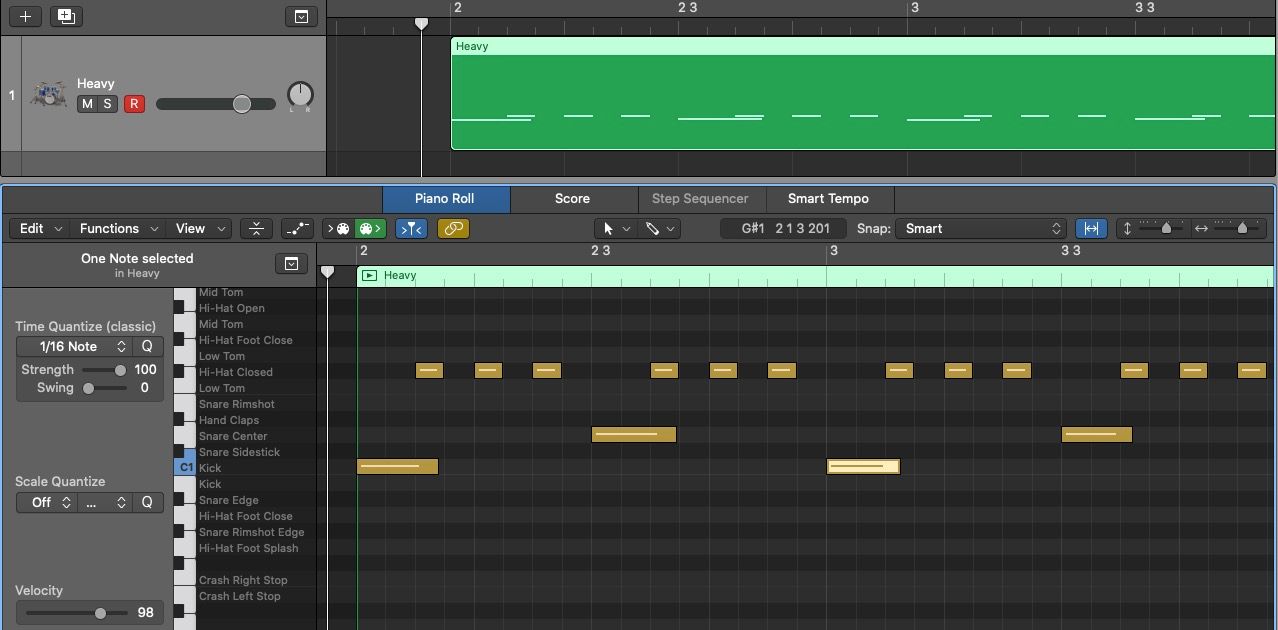
Une fois que vous avez trouvé les sons de batterie qui vous plaisent, commencez avec la grosse caisse sur chaque temps fort (le premier temps de la mesure) et une caisse claire sur le temps positif (le milieu entre les mesures). Remplissez l’espace entre la grosse caisse et la caisse claire avec des chapeaux hauts. Au début, cela semblera fade et ennuyeux. Mais ce n’est que la base sur laquelle bâtir.
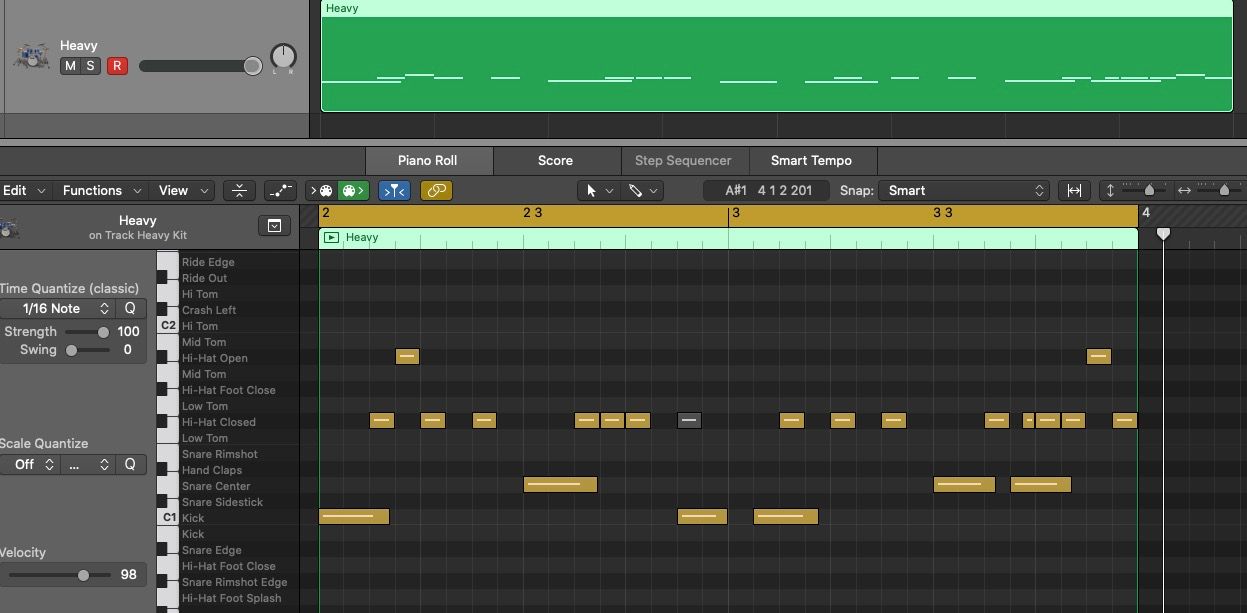
Utilisez la fonction snap-to-grid (Cmd + G) pour expérimenter d’autres rythmes alignés sur le tempo. Essayez de couper les notes (Ctrl + M) et de déplacer votre grosse caisse ou votre caisse claire pour ajouter du mouvement et du groove à vos percussions. Expérimentez, en vous rappelant que moins c’est souvent plus. Découvrez comment égaliser la batterie pour une touche de raffinement supplémentaire.
Ajouter des calques
Un moyen rapide d’ajouter des couches à votre piste consiste à utiliser les notes de vos accords étoffés pour d’autres instruments logiciels, comme une guitare ou deux.
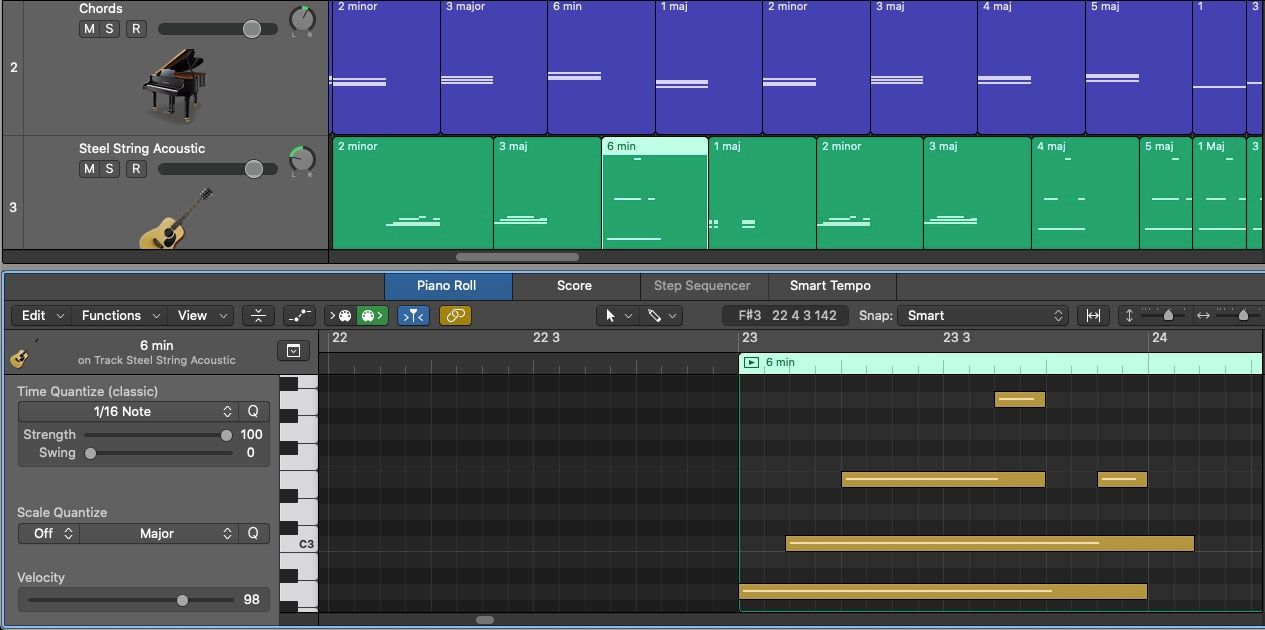
Si vous avez des accords lents dans votre partie de piano ou de synthétiseur (que vous avez créés au début), ajoutez un peu de contraste rythmique avec vos couches supplémentaires, par exemple des harmonies ou des accords plus rapides dans vos guitares. Au début, essayez de limiter votre nombre de couches supplémentaires à un ou deux instruments.
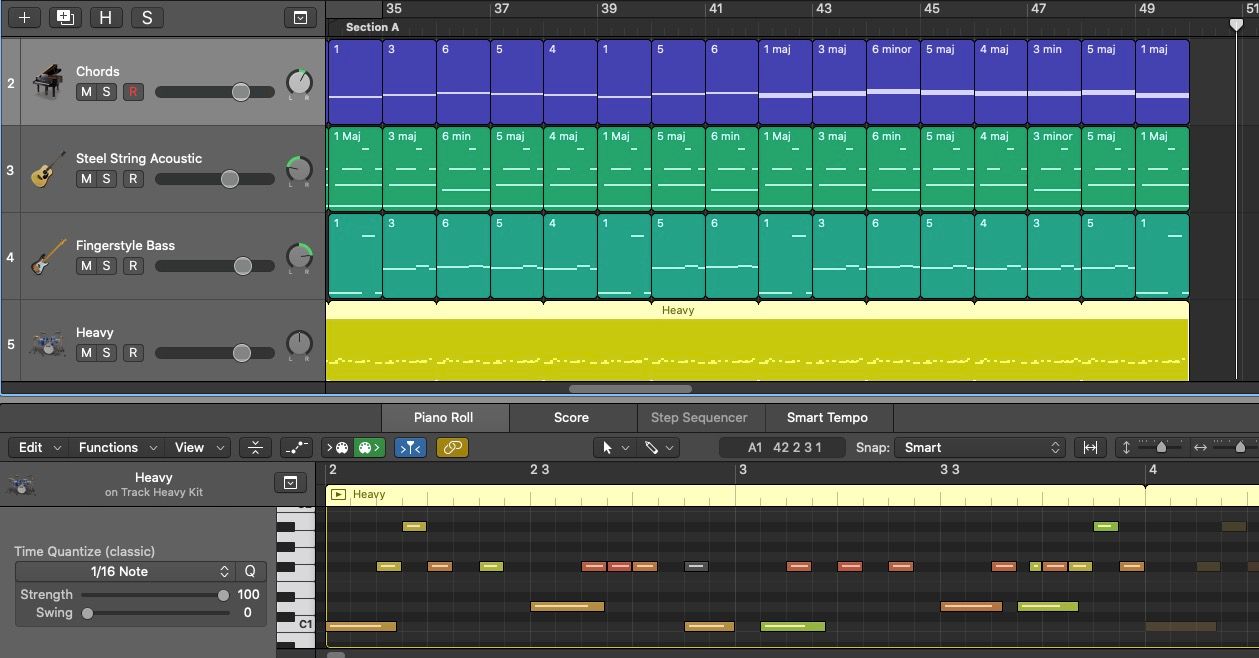
Pour donner vie à vos créations numériques, ajoutez une certaine variation de vitesse à chacun de vos instruments logiciels. Cela changera la façon dont les notes mises en évidence de manière agressive/douce sont jouées. Vous pouvez le faire en appuyant sur Cmd + A sur la ou les régions MIDI sélectionnées, puis en allant dans Fonctions > Transformation MIDI > Vitesse aléatoire en haut de l’éditeur Piano Roll. Sélectionnez une plage de vélocités et toutes les notes sélectionnées seront randomisées entre ces valeurs.
Utiliser des boucles et des échantillons
Une alternative à l’écriture de votre propre ligne de percussions et de certains instruments de superposition consiste à utiliser des échantillons et des boucles (appuyez sur O) à partir de la propre bibliothèque de Logic ou d’échantillons tiers.
Parcourez les meilleurs sites Web d’échantillons audio ou les boucles Logic, et utilisez le BPM et les filtres clés pour trouver des échantillons qui correspondent à votre projet.
Créez votre propre musique en un temps record
L’un des facteurs clés d’un processus créatif fluide est d’abord de poser des bases solides. Sélectionnez votre tempo et votre tonalité ; puis tracez les accords de la tonalité choisie. Utilisez différentes combinaisons d’accords dans des sections de quatre, huit et 16 mesures pour étoffer votre piste instrumentale.
Ensuite, ajoutez des variations, des percussions et des couches pour compléter votre arrangement musical. Pensez à utiliser la propre bibliothèque de boucles de Logic ou des sites tiers pour les échantillons audio, et vous créerez une piste instrumentale en un rien de temps.

